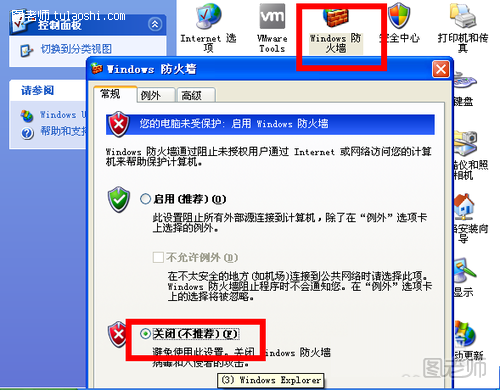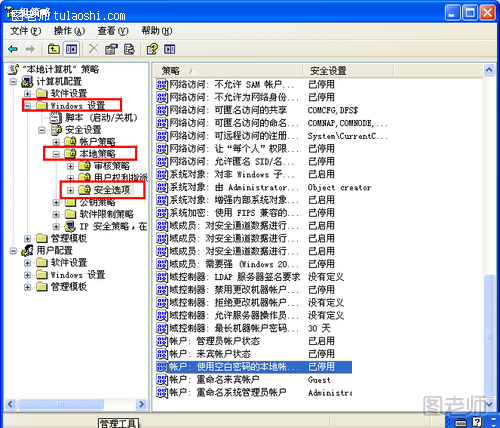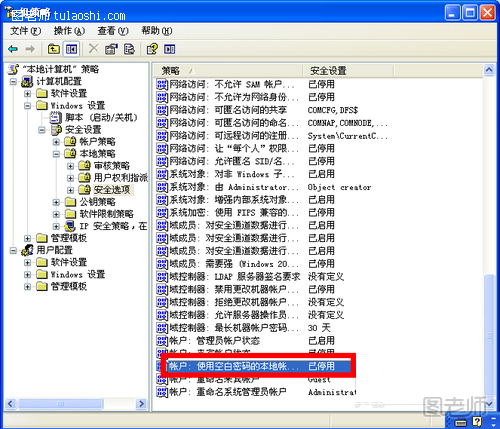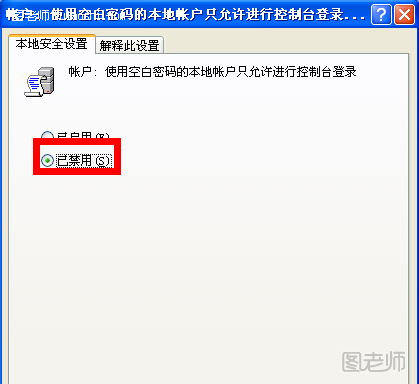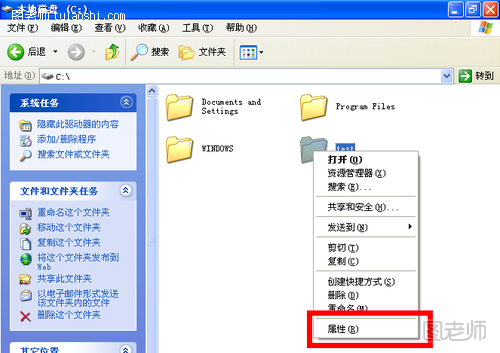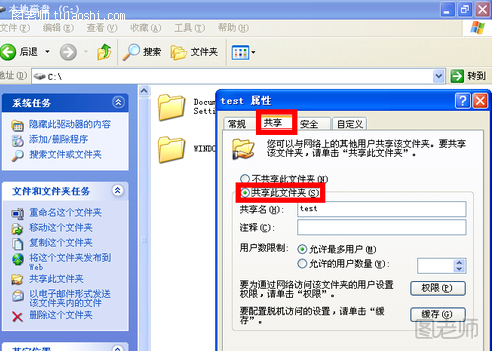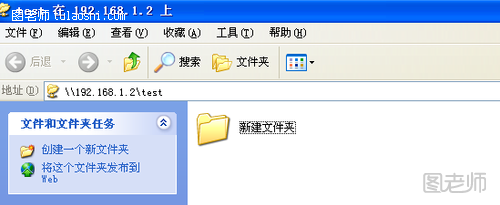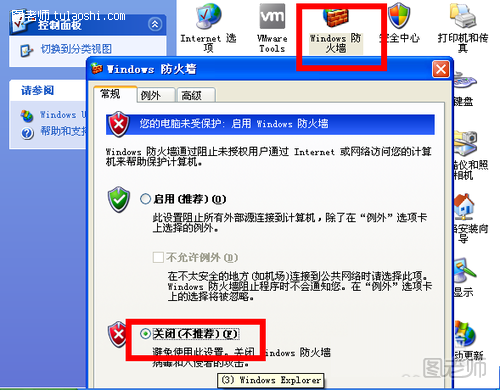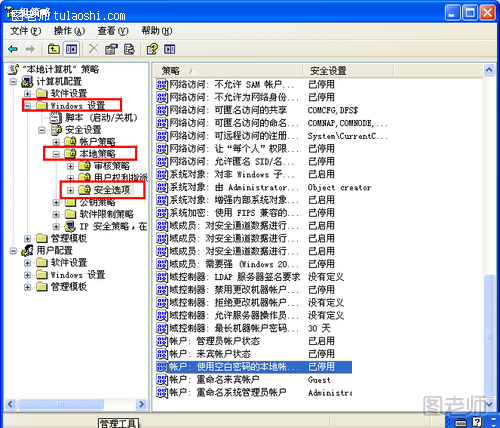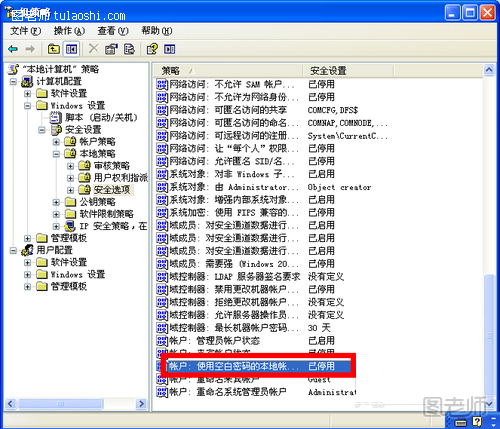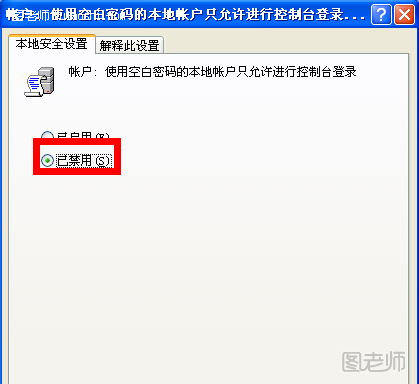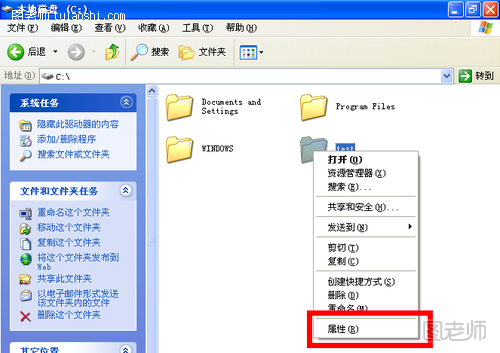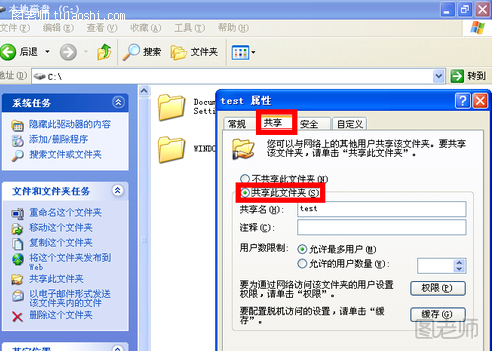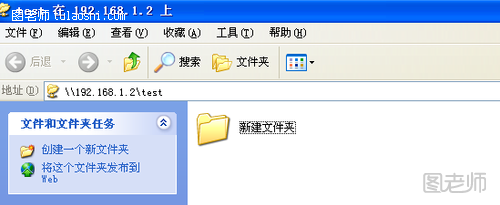一:在A电脑中,点击桌面左下角开始—运行。
二:在运行中输入control,然后点击确定。
三:弹出控制面板对话框,选择网络连接。

四:右键单击本地连接,选择属性。

(本文来源于图老师网站,更多请访问http://m.tulaoshi.com/jsjyyjs/)五:在弹出的属性对话框中选择internet协议(TCP/IP)。

六:然后更改获取方式为使用下面的IP地址,使用下面的DNS服务器。
七:在里面分别输入IP:192.168.1.55”和子掩码:“255.255.255.0”然后点击确定。
八:在B电脑重复1—7的步骤,“ip地址”和“子网掩码”改成“192.168.1.66”和“255.255.255.0”最后点击确定。

九:在桌面左下角选择开始—运行,在运行对话框中输入comtrol然后点击确定。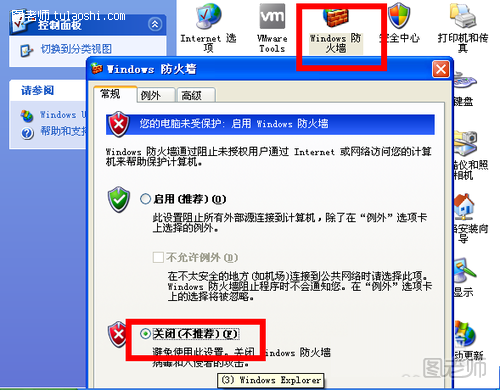
十:在控制面板中找到windows防火墙,打开然后选择关闭,最后点击确定。
(本文来源于图老师网站,更多请访问http://m.tulaoshi.com/jsjyyjs/)十一:开始—运行—在运行中输入gpedlit.msc然后确定。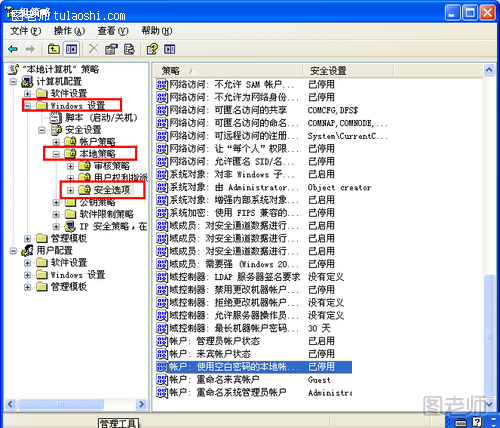
十二:在组策略对话框中选择Windows设置-本地策略-安全选项。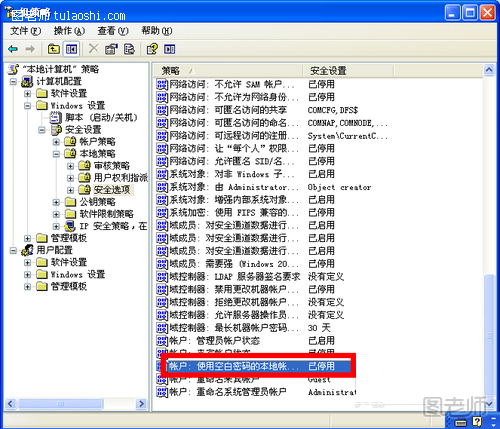
十三:双击将帐户: 使用空白密码的本地帐户只允许进行控制台登录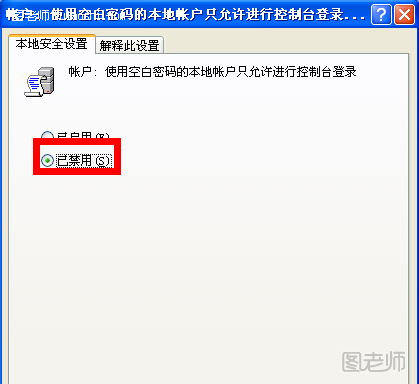
十四:在弹出的窗口中选择已禁用,然后点击确定。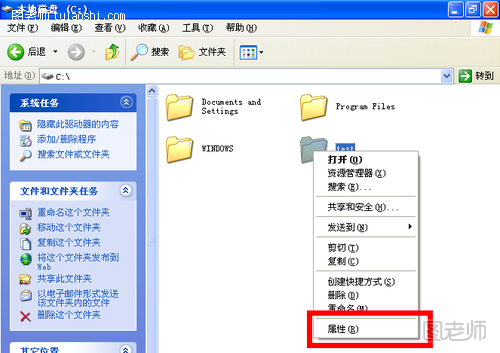
十五:右键点击需要进行共享的文件,选择属性。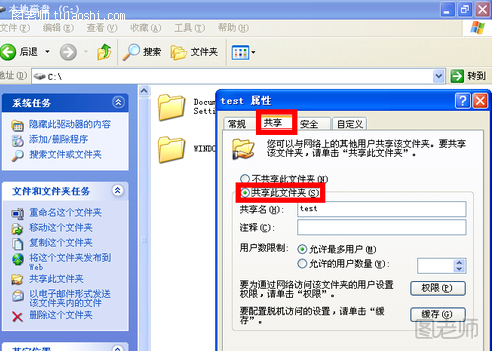
十六:在弹出的属性对话框中选择共享—共享此文件夹,最后点击确定。

十七:在A电脑中点击开始—运行,在运行中输入192.168.1.2 est确定。
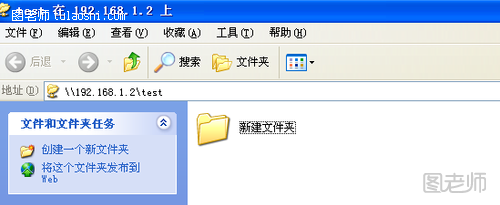
十八:可以看到我们共享的文件夹了,共享成功!